Windows Security spune că accesul folderului controlat nu este disponibil ? Iată de ce se întâmplă asta și cum să-l remediați în pași simpli.
Accesul cu folderii controlate este o caracteristică de securitate Windows încorporată care protejează fișierele și folderele adăugate la acesta prin configurarea restricțiilor pe care aplicații și executabile le pot accesa sau modifica. Această caracteristică este foarte utilă pentru a vă proteja fișierele și directoarele importante de amenințările ransomware. În general, puteți găsi și deschide acces la folder controlat în secțiunea „Virus & Threat Protection> Ransomware Protection” din aplicația Windows Security.
Cu toate acestea, în anumite circumstanțe, accesul la folder controlat nu este disponibil și dacă încercați să o deschideți prin căutarea acestuia în meniul de start, veți vedea „ pagina care nu este disponibilă : nu este accesat. Ajutor pentru mai multe informații. “Mesaj.
în acest lucru, vă permiteți să explorați de ce sunteți poate lua pentru a-l repara. Să începem.
înainte de a începe
Acest ghid se aplică atât Windows 11, cât și Windows 10.Fixarea acestei probleme necesită drepturi de administrator.
Motivele pentru care accesul la folderi controlat nu este disponibil
Motivul 1 (cel mai probabil): Dacă utilizați un terț antivirus, în cazul în care BitDefender, dacă utilizați un terț, etc. Antivirus și Windows Security este oprit automat din motive de compatibilitate. Deoarece accesul la folder controlat este o caracteristică a Windows Security, aceasta va fi, de asemenea, indisponibilă în această situație.
Motivul 2 (mai puțin probabil): Dacă nu utilizați un antivirus terț și încă nu pot accesa funcția de acces a folderului controlat, componentele de securitate Windows pot fi corupte. În acest caz, repararea acestuia va rezolva cel mai probabil problema.
cum să remediați eroarea „accesul folderului controlat nu este disponibil”
Verificați dacă utilizați un software antivirus terț
Deschideți meniul start apăsând „Windows” tasta de pe tastatură. Opțiunea „ Setări ” colțul din stânga jos. De exemplu, pe computerul meu, folosesc BitDefender ca antivirus principal. 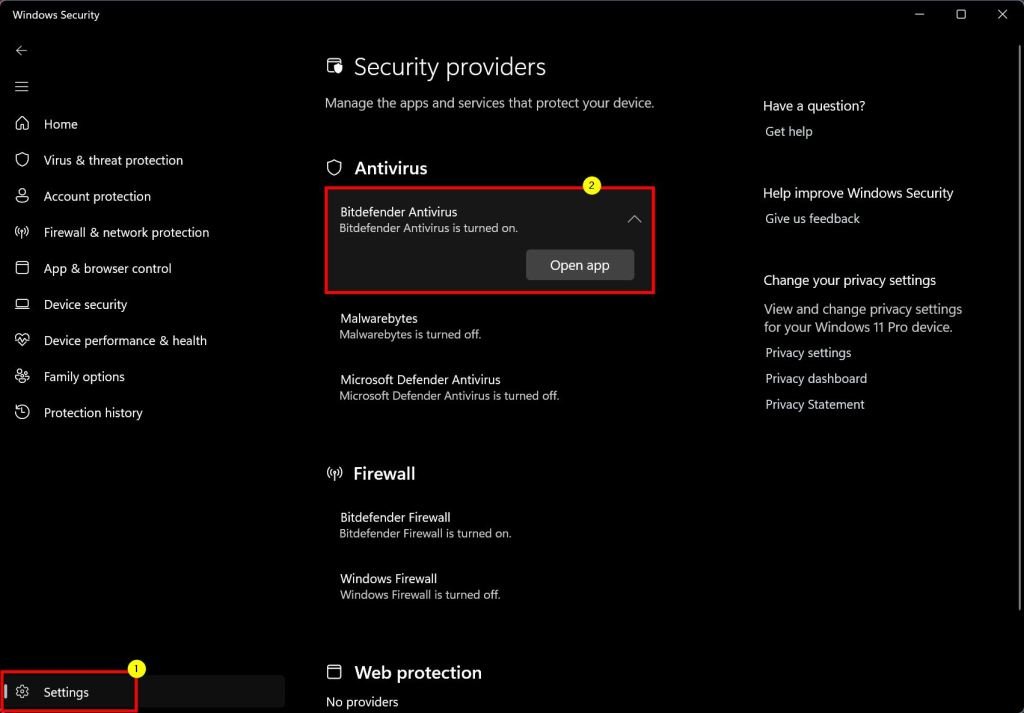
Dacă utilizați un antivir Dezinstalați-vă AV-ul actual. Acest lucru se datorează faptului că accesul la folder controlat necesită funcția de protecție în timp real a Windows Security, activată pentru a funcționa. Așadar, dacă doriți să utilizați accesul controlat de folder, dezinstalați terțul dvs. AV .
Urmați acești pași pentru a dezinstala orice software antivirus terț în Windows.
Reinstalați Windows App Security în Windows 11 & 10
, dacă ați verificat mai sus, nu folosiți niciun fel de acces la un terț Party Antivirus software-ul de mai sus și nu folosiți niciun fel de acces la un terț Party Antivirus software-ul de mai sus și nu folosiți niciun fel de acces la un terț Party Antivirus software-ul de mai sus și nu folosiți niciun fel de acces la un terț Party Antivirus software-ul de mai sus și nu folosiți niciunul care nu puteți avea niciun fel Caracteristica de acces a folderului controlat, este posibil ca unele componente ale securității Windows să fie corupte. În acest caz, trebuie să reinstalați securitatea Windows. Iată cum
Apăsați „Windows Key + I” pentru a deschide Setări .Go la fila „ aplicații ” din bara laterală. Faceți clic pe opțiunea „ instalată ” pe panoul potrivit. „ Windows Security “. Selectați „ Opțiuni avansate “. Derulați în jos și faceți clic pe butonul „ reset “. Faceți clic pe butonul „ resetare “. Închideți Aplicația Setări. report sistemul dvs. 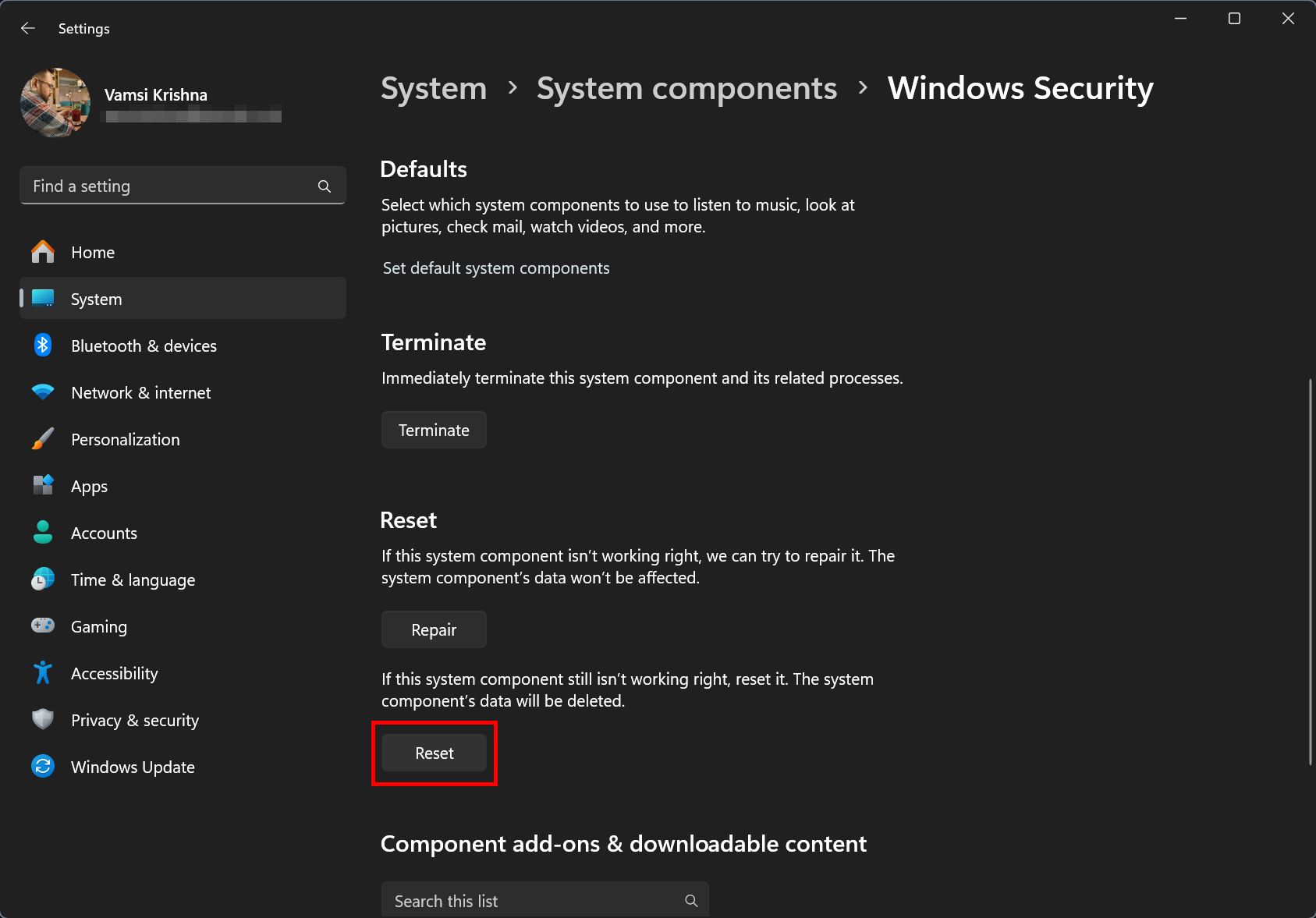
După ce repornire, ar trebui să fiți capabili să accesați accesul pliabilului controlat. To do that, open the Start menu, search for “Controlled Folder Access”, and click on it to launch.
Note: If you still cannot access it, you have to factory reset your PC.
—
Wrapping Up — Fixing Controlled Folder Access
In conclusion, the two reasons why you cannot Controlled Folder Access are that you are either using a Software-ul antivirus terț sau unele componente ale securității Windows sunt corupte. Dacă utilizați un AV terț, trebuie să-l dezinstalați pentru a utiliza accesul controlat de folder. Dacă nu utilizați un AV terț, trebuie să reinstalați/resetați aplicația Windows Security prin aplicația Setări.
În cazul în care încă nu puteți accesa această caracteristică, trebuie să resetați din fabrică computerul dvs. Dacă aveți întrebări sau aveți nevoie de ajutor, comentați mai jos. Voi fi fericit să vă ajut.
